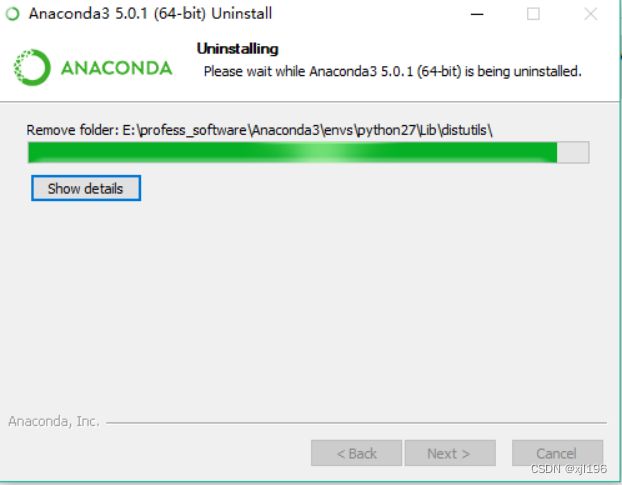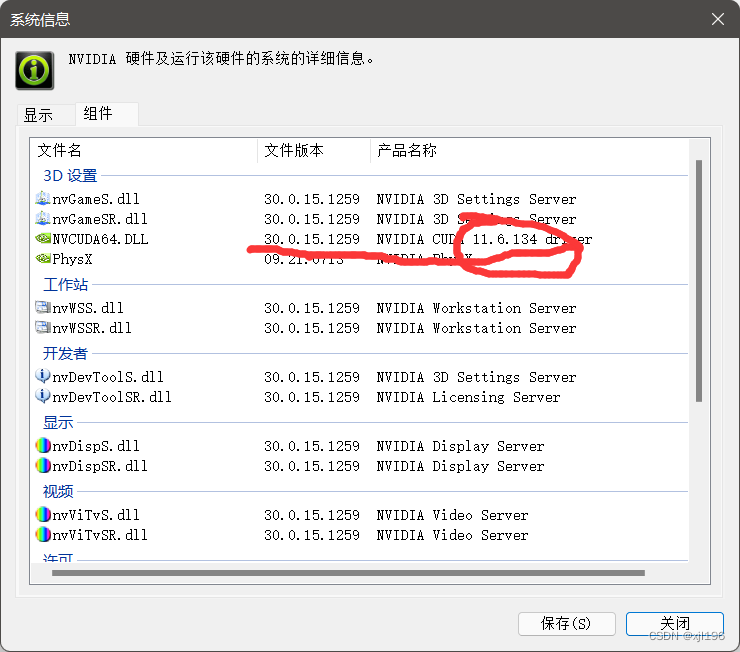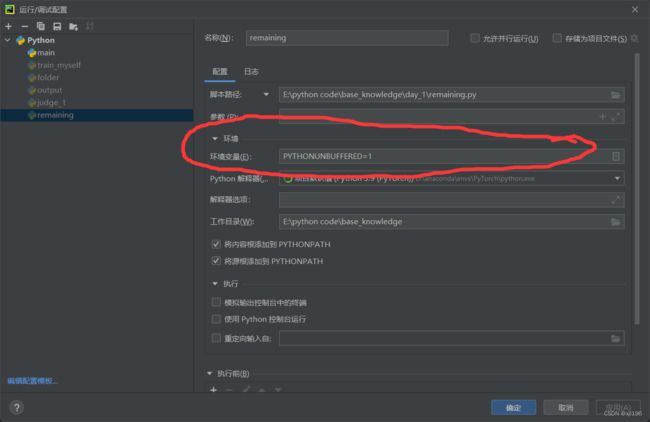基于windows11系统安装PyTorch环境
原因
怎么说呢,对于这个环境的安装,我表示非常的无语,从安装到卸载,最好从卸载到安装,
不下五次我也不知道为什么我会这么做,总结如下原因:
-
每次安装时间总是从晚上8点回寝室开始,到晚上11点睡觉为止,没有认真搞
-
环境以前在做机器学习课设的时候有用过一次,但是没有完全搞好(cuda cunn)
-
总觉得能成功,但每次都没成功,总有那么一两个小细节没有完成好
-
看CSDN的文章,不要看太多,看一篇就够了,主要是理清楚自己的思路,按照csdn步骤可以,但一定要有自己的思路
'尼玛的,我反正装好了,能不能装上拿来用,这全看命了'
准备软件有 Cuda Cunn Pycharm…反正一大推的统统卸掉,我反正基本上卸载完了,卸载的时候都出了很多问题,烦的要死,这篇文章从阅读到实践,到最后的完成预估要20分钟,有耐心想要用这个PyTorch深度学习框架的,接下来就慢慢看
干货安装步骤(本人大概的坑应该几乎都踩了)
准备软件有 Cuda Cunn Pycharm......反正一大推的统统卸掉,我反正基本上卸载完了,卸载的时候都出了很多问题,烦的要死,这篇文章从阅读到实践,到最后的完成预估要20分钟,有耐心想要用这个PyTorch深度学习框架的,接下来就慢慢看
一,卸载Anaconda
①卸载Anaconda
重点一:不要进入控制面板卸载,会残留很多东西
重点二:进入Anaconda内部起始的安装盘点击******.un什么什么的文件卸载
重点三:卸载之后打开电脑系统盘C盘删除如下两个文件
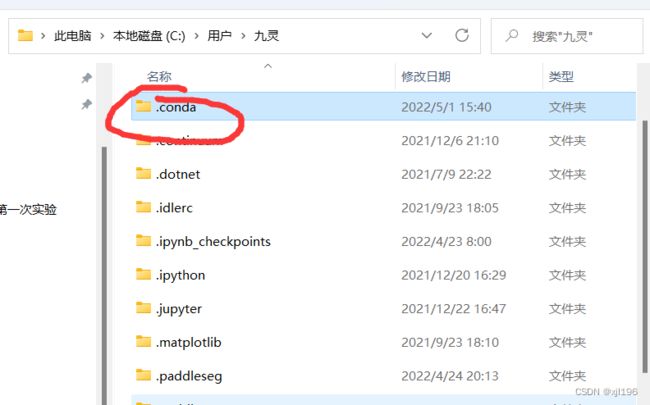
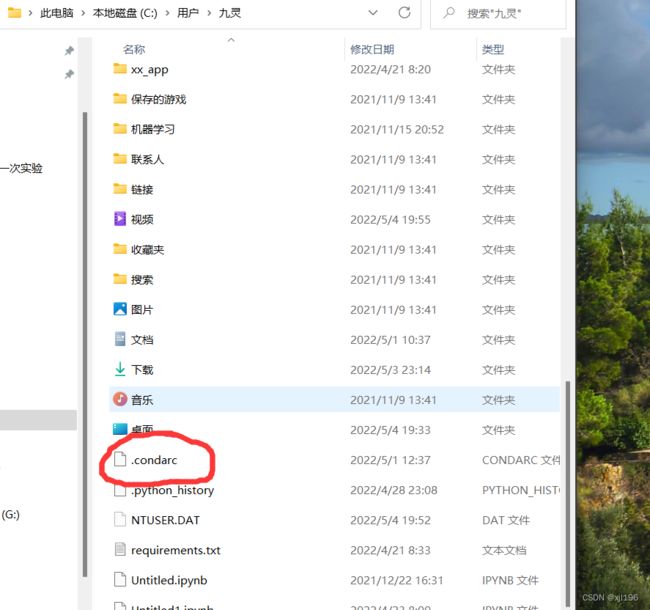
需要彻底卸载anaconda的话,如下操作也即可,归结如下三点:
1、在Anaconda Prompt输入命令行:
conda install anaconda-clean
2、运行完之后再输入命令行:
anaconda-clean --yes
3、在Anaconda安装路径下找到Uninstall-Anaconda3.exe,并双击运行,即可卸载干净。
二,安装anaconda
按照上面的方法卸载anaconda基本上不会出现很大问题,如果还有问题,那应该是你自己的问题
网上很多,大同小异,进入官网下载最新的,以管理员身份允许,环境变量那部分最好勾选上,其他的自己看着办
三,安装Pycharm
网上也基本上大同小异,安装没什么太多问题。
四,安装深度学习框架PyTorch
第一步 CUDA的安装
1.确认自己的电脑是否可以使用CUDA
做这一步之前,先去检查一下显卡,建议是首先更新驱动,全都按最新的东西来安装
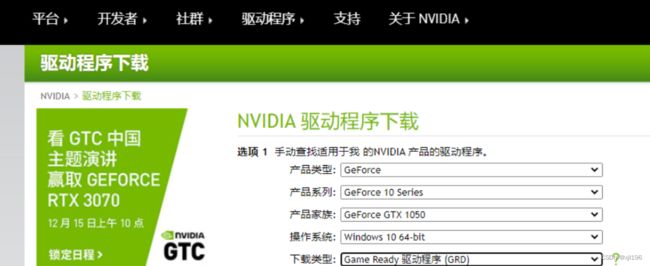
我的是1650
产品类型,
产品系列,
产品家族,
操作系统,
自己看着办
官网:https://www.nvidia.cn/Download/index.aspx?lang=cn#
在桌面鼠标右键,进入NVDIA控制面板:
或者直接进入cmd输入如下:
nvidia-smi
2.下载CUDA
CUDA 11.3 下载网址:/开梯子下载/
https://link.csdn.net/?target=https%3A%2F%2Fdeveloper.nvidia.com%2Fcuda-11.3.0-download-archive
进入以后,选择Windows
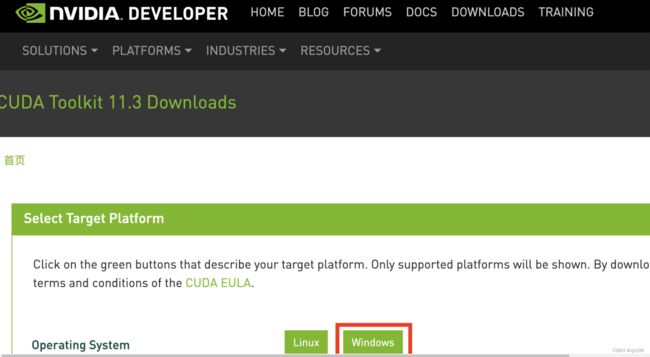
然后,依次选择图中的深色选项,最后点击红框里的下载。

下载完成后,打开后首先会解压,路径可以改成一个新的文件夹:

安装的时候


可以更改安装路径,然后等待安装,安装完成后建议重启电脑
安装完成之后:
进入terminal 输入:nvcc -V 看下是否安装成功
第二步 下载cuDNN
下载地址:https://developer.nvidia.com/rdp/cudnn-download
登录后才可以下载,没有账号先注册。

然后勾选agree:

选择11.x版本的就行了
ps:关键步骤来了
2.安装cuDNN
下载并解压后的这个压缩包里面有三个文件

需要复制到cuda文件的bin路径文件下面

之后就是如上这个bin文件夹里面的x64文件的dll文件路径复制到如下系统变量中
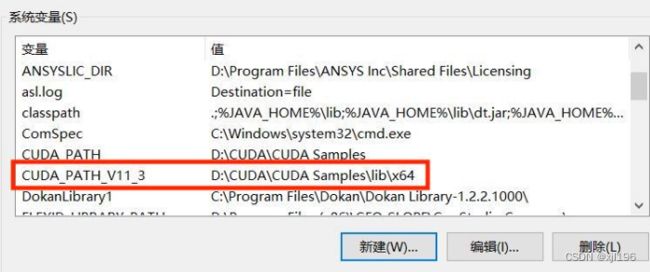
第三步 配环境
现在是最恶心的地方了,因为按照网上的csdn博主第一时间就是复制,粘贴,照着做,脑子都不带动,一个劲的act…
但走了这一遭之后,安装这个环境就是这几步
一,新建一个env
二,activate 这个env
三,在这个env下下载PyTorch
四,验证这个PyTorch能不能用
五,Pycharm调用这个框架
现在细锁:
先关梯子,换源,不要信其他人的,相信自己走过的路,每一次都或多或少涉及到网络问题,爆红爆黄,我真的要被哪些人气晕,他们只是太顺利了
#将其恢复为原来的下载源,我这里是先移除以前的下载channel
conda config --remove-key channels
#然后再导入相关channel
conda config --add channels http://mirrors.tuna.tsinghua.edu.cn/anaconda/pkgs/main/
conda config --add channels http://mirrors.tuna.tsinghua.edu.cn/anaconda/pkgs/free/
conda config --add channels http://mirrors.tuna.tsinghua.edu.cn/anaconda/cloud/conda-forge/
conda config --set show_channel_urls yes
-
新建env:
打开Anaconda Prompt 根据自己的anaconda的python版本新建如下环境,我的是3.9 conda create -name PyTorch python=3.9 -
进入pytorch官网
PyTorch官网:https://pytorch.org/ 这里就要注意了: 我们看到官网的下载路径只有11.3版本,而根据自己推测, 是不是会想到要改成跟自己电脑适配的版本呢? 完全不需要,新建这个env之后,将其activate 然后就下载即可conda install pytorch torchvision torchaudio cudatoolkit=11.3 -c pytorch -
验证是否安装好了:
/*进入root中的base terminal*/
activate PyTorch
python
import torch
torch.cuda.is_available()
出现True就可以了
- Pycharm调用这个框架
D:\Anaconda;
D:\Anaconda\Library\mingw-w64\bin;
D:\Anaconda\Library;
D:\Anaconda\Lib\site-packages;
D:\Anaconda\Scripts;
D:\Anaconda\envs\PyTorch\Library\bin;
根据自己实际路径进入这个value值
对于当前运行的文件,打开file->setting看看这个地方是个PyTorch

然后听天由命吧,
我感觉累,
被
其他博主搞累的,
加油希望你能成功,
如果出问题了别怪我,
是你命不好